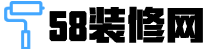D-Link是一家知名的网络设备制造商,提供各种类型的无线路由器和网络设备。通常情况下,D-Link路由器的默认IP地址为192.168.0.1或192.168.1.1。确保启用无线安全功能,如WPA2加密,以确保网络安全。以上是D-Link无线路由器设置的一般步骤,具体步骤可能会因不同的D-Link路由器型号而有所不同。
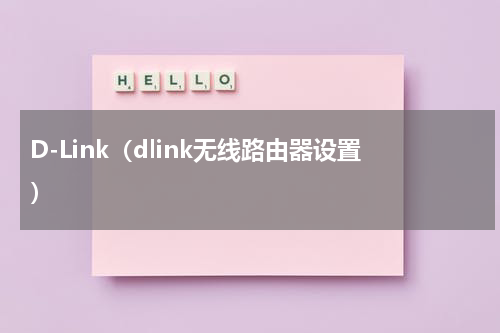
D-Link是一家知名的网络设备制造商,提供各种类型的无线路由器和网络设备。以下是一些关于D-Link无线路由器设置的常见步骤:
1. 连接无线路由器:将无线路由器的电源插头插入电源插座,并使用一根网络电缆将无线路由器与宽带调制解调器(例如光纤调制解调器或电缆调制解调器)连接。
2. 连接到路由器的无线网络:打开您的计算机或移动设备的Wi-Fi设置,并找到D-Link无线路由器的Wi-Fi网络名称(也称为SSID)。选择该网络并输入无线密码(如果有)。
3. 访问路由器设置页面:打开您的Web浏览器(例如Google Chrome、Safari或Firefox)并在地址栏中输入默认的路由器IP地址。通常情况下,D-Link路由器的默认IP地址为192.168.0.1或192.168.1.1。按下回车键后,应该会显示路由器的登录页面。
4. 输入管理员凭据:在登录页面上,输入默认的用户名和密码。如果您从未更改过这些凭据,那么默认的用户名可能是“admin”,默认的密码可能为空或为“admin”。如果您更改了这些凭据但忘记了,请查找路由器的用户手册或重置路由器以恢复默认设置。
5. 配置无线网络设置:一旦成功登录,您将能够访问路由器的配置页面。从页面的侧边栏或选项卡中找到“Wireless”或“无线网络”选项,并在该选项下配置无线网络名称(SSID)和密码。确保启用无线安全功能,如WPA2加密,以确保网络安全。
6. 其他设置:除了无线网络设置,您还可以在路由器的配置页面上进行其他设置,如网络设置、端口转发、家长控制等。根据您的需求,进行相应的配置。
7. 保存和应用设置:完成无线路由器设置后,不要忘记保存和应用您所做的更改。点击页面上的“保存”或“应用”按钮以保存配置。
以上是D-Link无线路由器设置的一般步骤,具体步骤可能会因不同的D-Link路由器型号而有所不同。如果您遇到任何问题,建议参考您的路由器用户手册或联系D-Link的客户支持团队获取帮助。